Google memberikan layanan pada admin website untuk memantau aktifitas mesin pencari menjelajahi websitenya yaitu berupa Webmaster. Layanan lainnya yang sangat bermanfaat adalah Google Analytics. Google Analytics memungkinkan pengguna untuk memantau segala sesuatu mengenai pengunjung yang mengunjungi blog atau websitenya.
Layaknya website trafficking, info yang ditunjukkan Google Analytics sangatlah komprehensif dan detail. Mulai dari waktu, hingga browser yang digunakan. Data yang ditunjukkan disajikan dalam grafik-grafik yang mudah dibaca pengguna.
Sangat penting sekali menggunakan layanan ini. Bukan hanya untuk website profesional, untuk blog pribadi juga bisa. Bagaimana cara untuk menggunakannya?. Admin membagi dalam 2 tahap. Pertama yaitu pendaftaran akun dan kedua pemasangan kode tracker pada blog.
Tahap Pertama : Pendaftaran akun Google Analytics
1. Masuklah ke web official Google Analytics di http://www.google.com/intl/in/analytics/
2. Klik “Masuk” atau “Sign Up”
![]()
3. Login menggunakan akun google anda
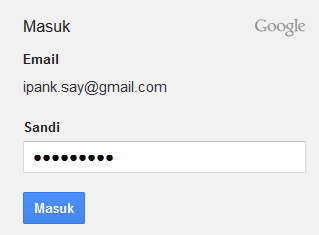
4. Klik “Sign Up”
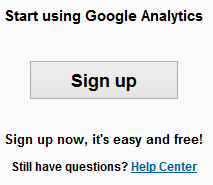
5. Isi data dan option yang diminta termasuk alamat url blog anda sesuai dengan data yang anda punya
6. Klik “Get Tracking ID”
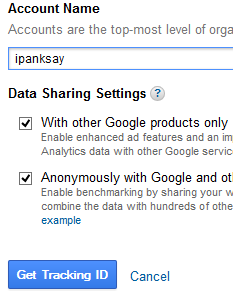
7. Anda akan ditunjukan Syarat dan Ketentuan penggunaan Google Analytics. Klik “I Accept”
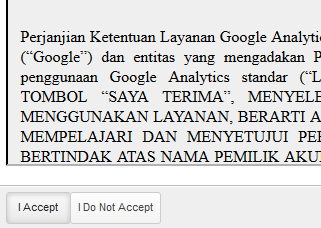
8. Pendaftaran Google Analytics sudah selesai. Anda akan melihat pemberitahuan bahwa anda belum memasang Tracking Code.
Tahap Kedua : Memasang Tracking Code, dalam contoh ini admin menggunakan platform WordPress dengan hosting sendiri
1. Setelah melakukan pendaftaran Google Analytics, Anda akan mendapat Tracking ID dan Status “Tracking Not Installed” pada bagian Tracking Info
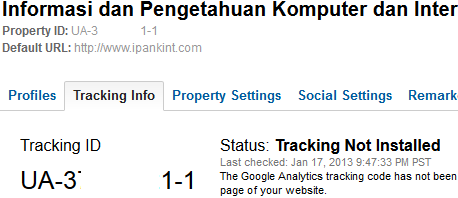
2. Scroll kebawah, anda akan mendapatkan beberapa baris kode untuk anda pasang pada blog anda
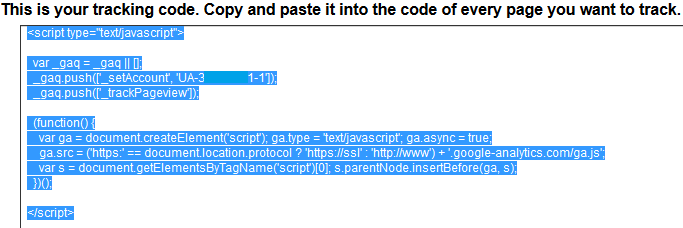
3. Copy atau salin kode tersebut
4. Login ke blog anda, untuk wordpress masuk ke bagian “Appearance” kemudian “Editor”, jika tema anda tidak mendukung editor, masuk ke Control Panel hosting anda dan cari file “footer.php” dan buka dengan editor yang disediakan hosting anda. Untuk blogger masuk ke bagian “Edit HTML”
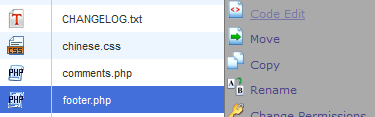
5. Cari kode </body> kemudian Paste atau tempel kode yang sudah anda copy tadi tepat diatas kode </body>
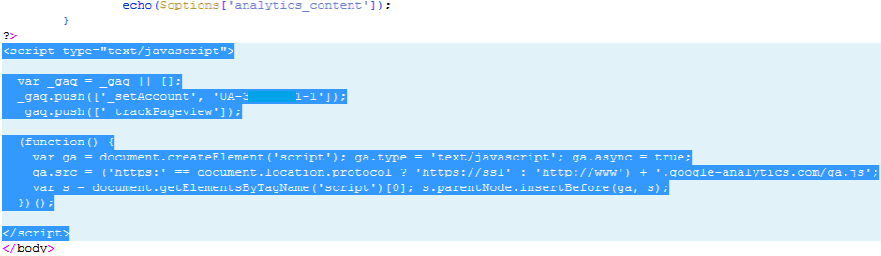
6. Simpan hasil edit tersebut.
7. Sekarang kembali ke Tracking Info pada Google Analytics. Jika benar terpasang, statusnya akan berubah menjadi “Tracking Installed”. Coba refresh browser jika status tracking belum berganti.
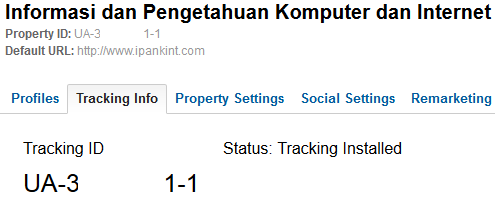
8. Selesai, Google Analytics akan mulai melakukan Tracking blog anda.
Google Analytics dan Google Webmaster memang tool yang sangat berguna untuk blogger dan admin website. Lalu apakah bisa menggabungkan keduanya? Tentu saja bisa. Dengan menggabungkan keduanya, data yang diperoleh dapat terintegrasi dengan baik, cepat, dan lebih akurat. Namun admin tidak akan membahas pada posting ini. Admin membahasnya pada posting terpisah dalam blog ini.
